目次
GitHub メールの設定
— y2sunlight 2020-06-19
本章は、GitHubのメールの設定について説明します。
GitHubでは、コミットで使用されるにメールアドレス(以降、これをコミットメールアドレスと呼びます)を使ってGitHubアカウントに関連づけます。従ってこの関連付けがないとコミットがコントリビューションとしてカウントされません。
但し、この関連付けには1つ問題があります。Gitクライアントでコミットした内容をプッシュすると、公開リポジトリではコミット履歴が公開されているので、結果的にメールアドレスが公開されてしまいます。このコミットメールアドレスをプライベート(非公開)にしたい場合は、GitHubが提供する no-reply メールアドレスをコミットメールアドレスとして使うことができます。詳しくはGitHubヘルプを参照して下さい。
GitHubアカウントに関連づけられているアドレスは「プライマリーメールアドレス」と呼ばれています。デフォルトではサインアップで設定したメールアドレスがプライマリーメールアドレスになり、プライベート(非公開)に設定されています。
本編では、コミットメールアドレスを公開用のアドレスとして設定します。この方針に従い、コミットメールアドレスを追加し、合わせてプロフィールで公開するメールアドレスも別に追加します。また、バックアップメールアドレスの設定についても言及します。
関連記事
- GitHub メールの設定
リンク
- https://github.com/ — GitHubの本家
- GitHub メールプリファレンスの管理 — GitHubヘルプより
コミットメールアドレス
メールアドレスの追加
画面右上の[アイコン]メニューから[Settings]を選択した後、[Personal settings]の[Emails]を選択します。
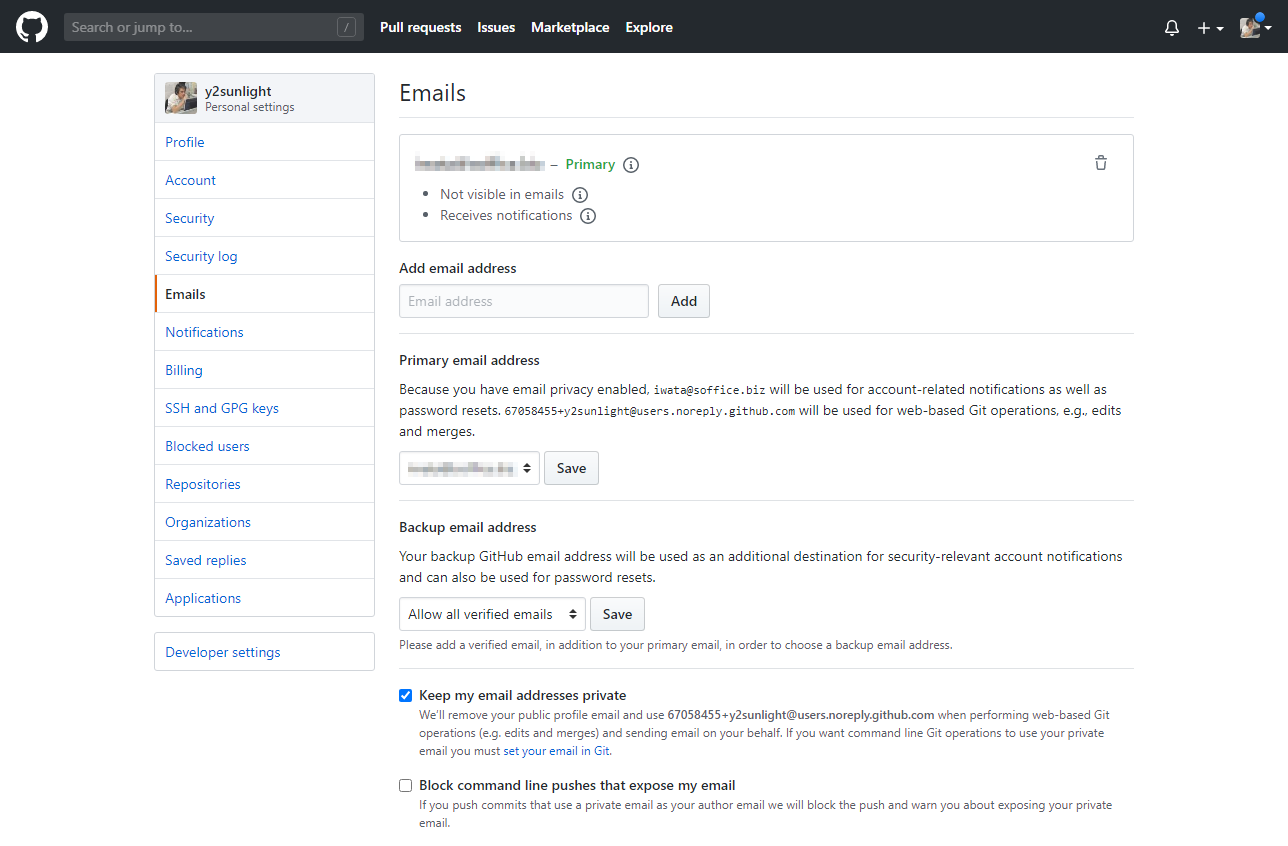
■ [Add email addres]にメールアドレスを入れて[Add]ボタンを押して下さい。
■ 途中でパスワードの要求されたら、その時は指示に従って下さい。
■ 以下の画面が表示され、GitHubから認証用のメールが送信されます。
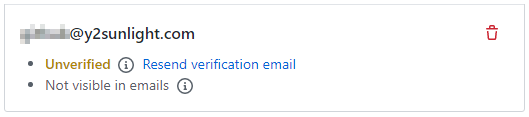
GitHubからの以下のようなメールが到着します。
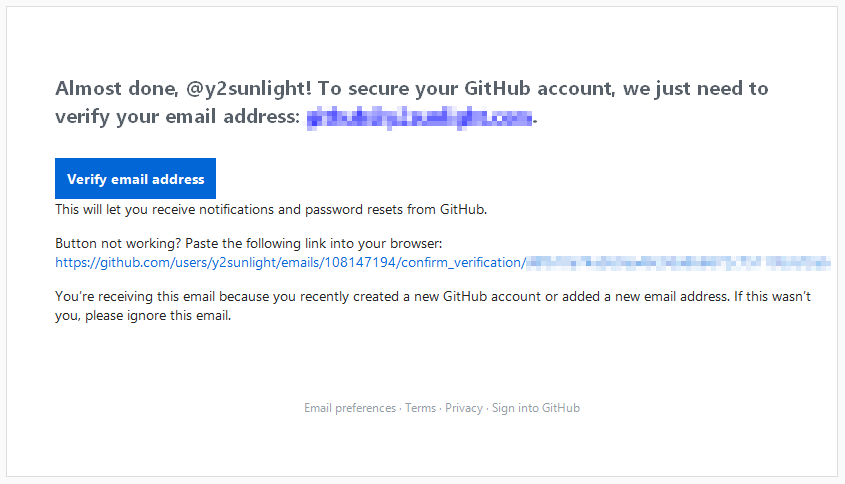
■ [Verify email address]を押して下さい。
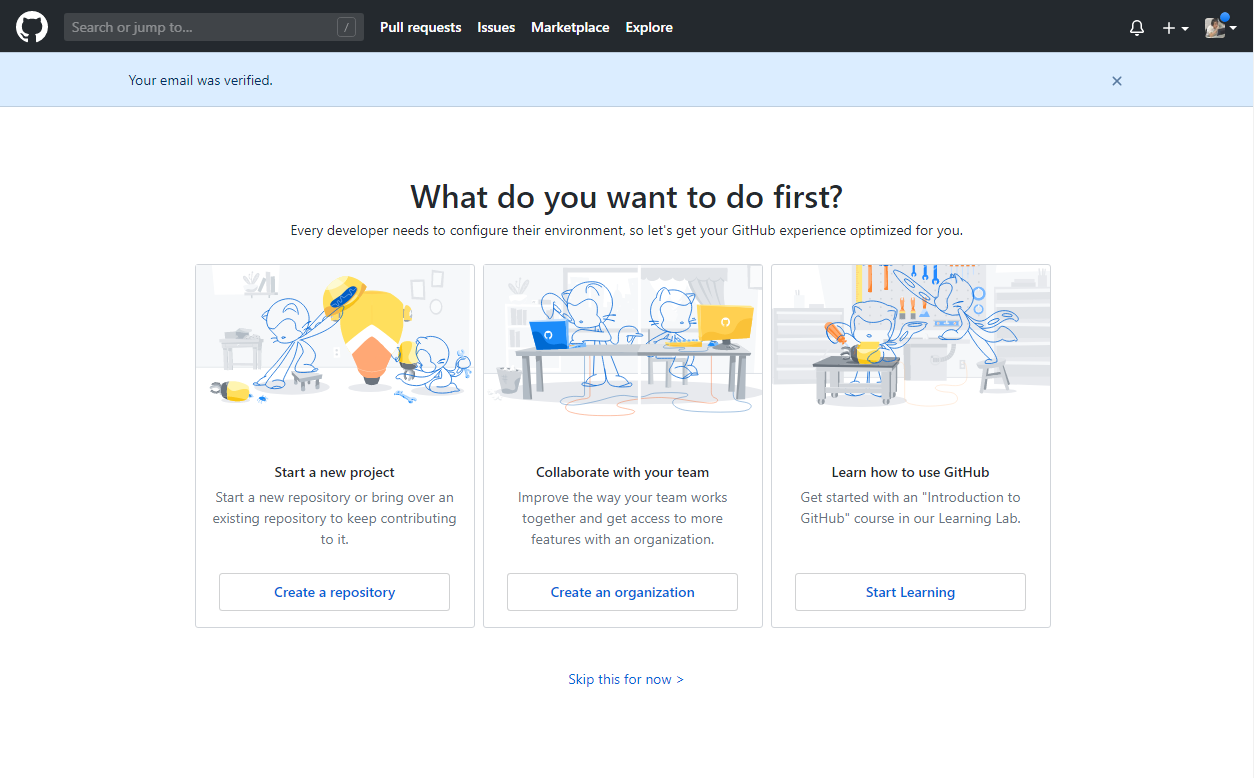
■ この画面が表示されるとメール認証は完了です。
■ もう一度の[Personal setting]の[Emails]画面に戻って、画面を更新して下さい。
Unverufiedの文字が消え、認証されているのが分かります。

プライマリーアドレスの変更
引き続き [Personal settings]の[Emails]画面で操作します。
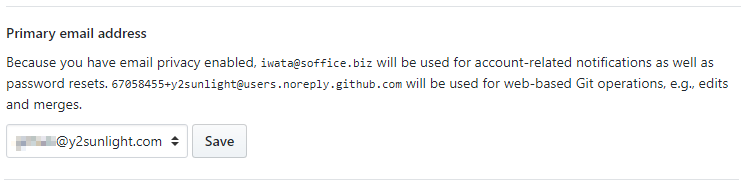
■ [Primary email address]で、上で追加したコミットメールアドレスを選択します。
■ [Save]ボタンを押して下さい。
コミットメールアドレスが primary に設定されます。
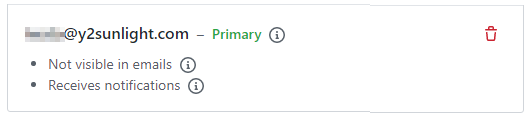
メールアドレスを公開にする
引き続き [Personal settings]の[Emails]画面で操作します。
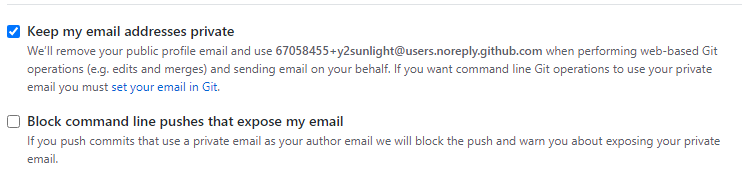
■ [Keep my email addresses private]のチェックを外します。
メールアドレスが全て Visible in emails に設定されます。
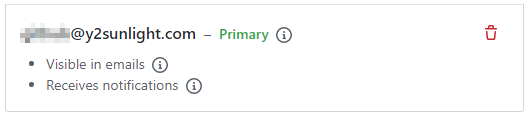
メールアドレスをプライベート(非公開)にしたい場合は、チェックを外さないで下さい。この時、コミットメールアドレスは、GitHubが提供する no-reply メールアドレスを使用して下さい。詳しくはGitHubヘルプを参照して下さい。
Gitクライアントの設定
GitHubで設定したプライマリメールアドレス(コミットメールアドレス)とGitクライアントのメールアドレスは同じにしておく必要があります。この設定をしないとGitHubのコントリビューションとして扱われなくなります。
全てのリポジトリに対してGitHubのコミットメールアドレスを指定する場合:
git config --global user.email "email@example.com"
リポジトリ毎にGitHubのコミットメールアドレスを指定する場合は、リポジトリのフォルダ(通常はプロジェクトフォルダ)にカレントディレクトリを変更して:
git config user.email "email@example.com"
尚、メールアドレスをプライベート(非公開)に設定している場合は、GitクライアントのメールアドレスにGitHubが提供する no-reply メールアドレスを使うことができます。
プロフィール公開用のメールアドレス
プロフィール画面で公開するメールアドレスを追加します。設定方法は上述したコミットメールアドレスの「メールアドレスの追加」と同じです
プロフィール画面でメールアドレスを公開しない場合はこの操作は不要です。また、コミットメールアドレスをプロフィール画面で公開することもできます。必要に応じて設定を変えて下さい。
バックアップメールアドレス
画面右上の[アイコン]メニューから[Settings]を選択した後、[Personal settings]の[Emails]を選択します。
[Backup email addres]には、デフォルトで[Allow all verified emais]が選択されています。この設定で問題ない場合は、特に変更する必要はありません。
- [Allow all verified emails] — 全ての認証済メールアドレスに送信されます。
- [Only allow primary email] — プライマリーメールアドレスにだけ送信されます。
- [ {メールアドレス} ] — プライマリーメールアドレスと選択したメールアドレスに送信されます。

■ 必要に応じてメールアドレスを選択し、[Save]ボタンを押して下さい。